
На данной вкладке расположены инструменты для настройки маршрута (жизненного цикла) выполнения задач (объектов категории). Маршрут состоит из шагов — переходов из исходного статуса в целевой.
При создании новой категории в ней автоматически настроен маршрут по умолчанию. Данный маршрут достаточен для выполнения множества задач, которые автоматизируются при помощи системы "Первая Форма":
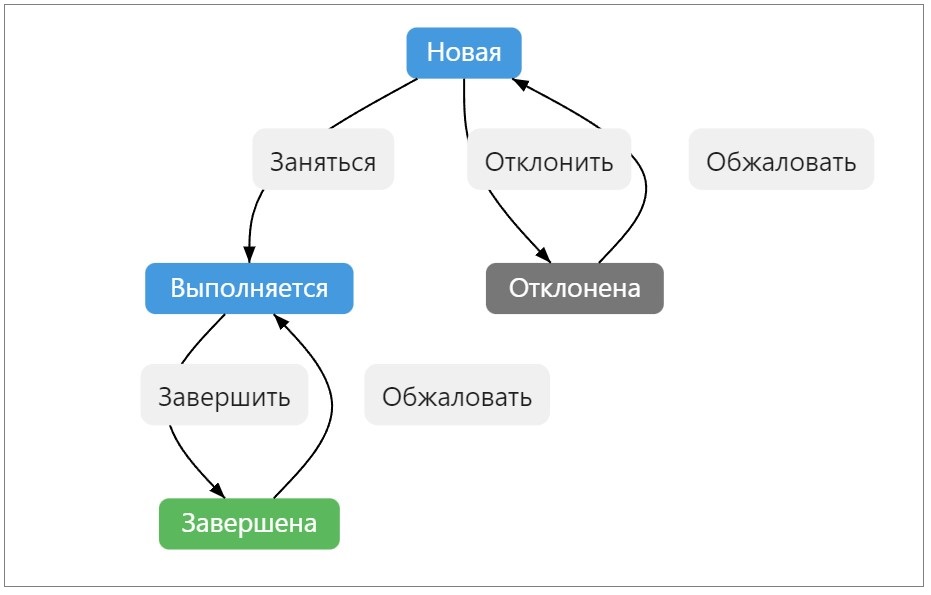
Маршрут категории по умолчанию.
Каждому переходу соответствует кнопка перехода, которая отображается в пользовательском режиме на карточке задачи. Текст кнопки является также названием перехода.
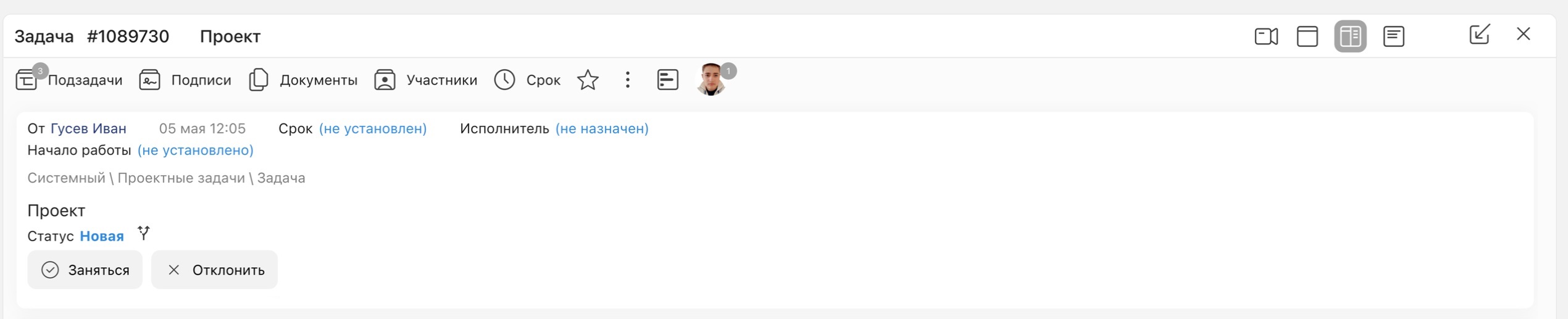
Кнопки переходов на карточке задачи в пользовательском режиме.
В пользовательском режиме кнопки перехода по маршруту располагаются в карточке задачи определенным образом, поменять их местами нельзя. Обычно кнопки, соответствующие действиям "Отклонить" и "Завершить", располагаются по краям, а остальные — между ними.
Таблица переходов
В таблице переходов представлен маршрут в табличном виде, где каждая строка описывает возможный переход из исходного статуса (колонка "Из статуса") в целевой (колонка "В статус"). Каждый переход имеет уникальный ID, который присваивается ему автоматически при создании.
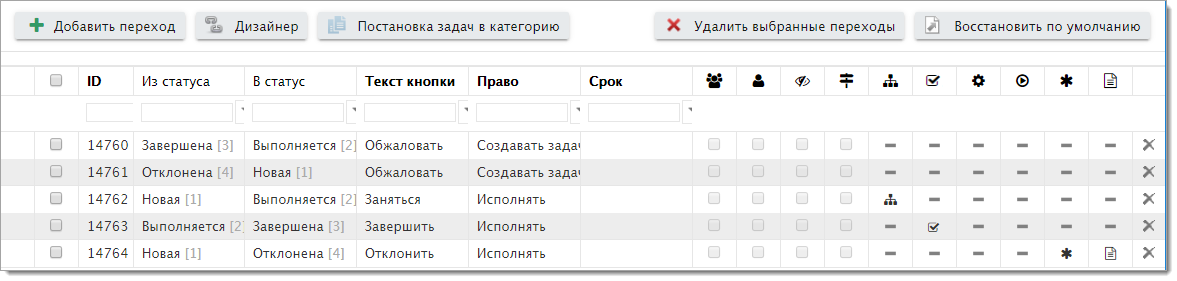
Редактирование категории. Вкладка "Маршрут".
Кнопка управления |
Действие |
|---|---|
Добавить переход |
Открывает форму создания\редактирования нового перехода |
Дизайнер |
Открывает графический интерфейс для просмотра и редактирования маршрута |
Постановка задач в категорию |
Открывает окно со списком категорий, в которых на одном из переходов их маршрутов настроена постановка подзадач в данную категорию. Также в окне отображается список категорий, в которых ставятся задачи в данную категорию с помощью инструментов Smart. 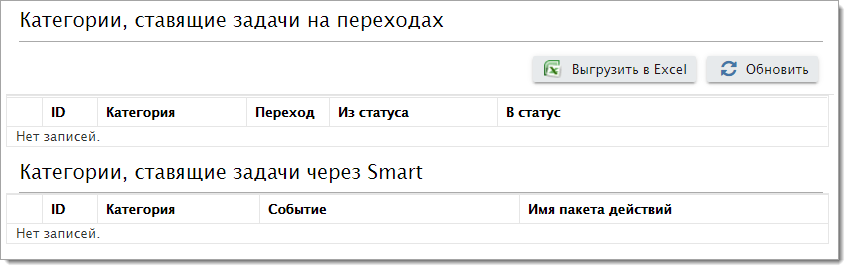 По нажатию кнопки Выгрузить в Excel список категорий выгружается в виде таблицы. По нажатию кнопки Обновить список категорий формируется заново. |
Удалить выбранные переходы |
Если в первой колонке с флажками отмечены один или несколько переходов, по нажатию данной кнопки они будут удалены |
Восстановить по умолчанию |
Маршрут категории сбрасывается до базового (маршрута по умолчанию), см. выше. |
Для настройки параметров перехода кликните мышью по соответствующей строке в таблице переходов.
Новый переход может создаваться как копия уже существующего перехода. Для этого откройте исходный переход для редактирования и нажмите кнопку Копировать. Выбранный переход будет скопирован полностью со всеми настройками, включая подписи и смарты.
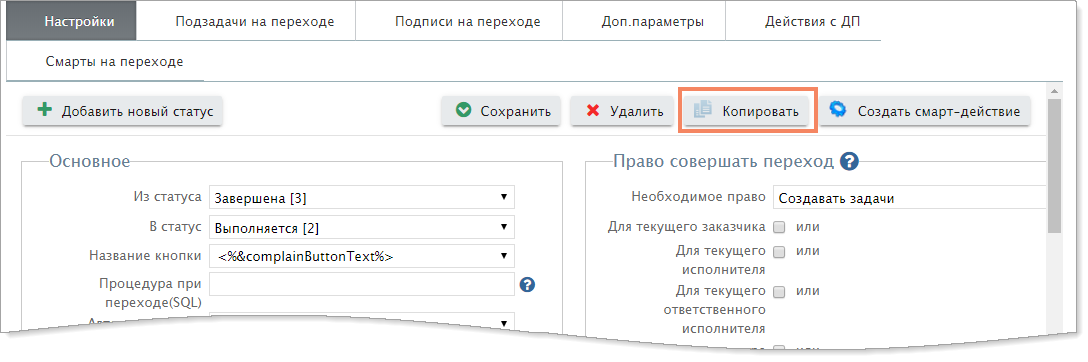
Чтобы удалить переход, нажмите кнопку  в конце соответствующей строки таблицы. Если вы хотите удалить сразу несколько переходов, отметьте их флажками в левой колонке и нажмите кнопку Удалить выбранные переходы.
в конце соответствующей строки таблицы. Если вы хотите удалить сразу несколько переходов, отметьте их флажками в левой колонке и нажмите кнопку Удалить выбранные переходы.
При удалении перехода выполняется проверка, есть ли другие переходы, которые ведут из исходного статуса. Если таких шагов нет и в категории есть активные задачи в исходном статусе, будет выведено сообщение об ошибке.
|
|---|
Корректность маршрута
Если в цепочке маршрута у одного из переходов пропущена опция "Основной маршрут" , т.е. маршрут прерывается, на странице настроек появится сообщение "Основной маршрут настроен некорректно!".
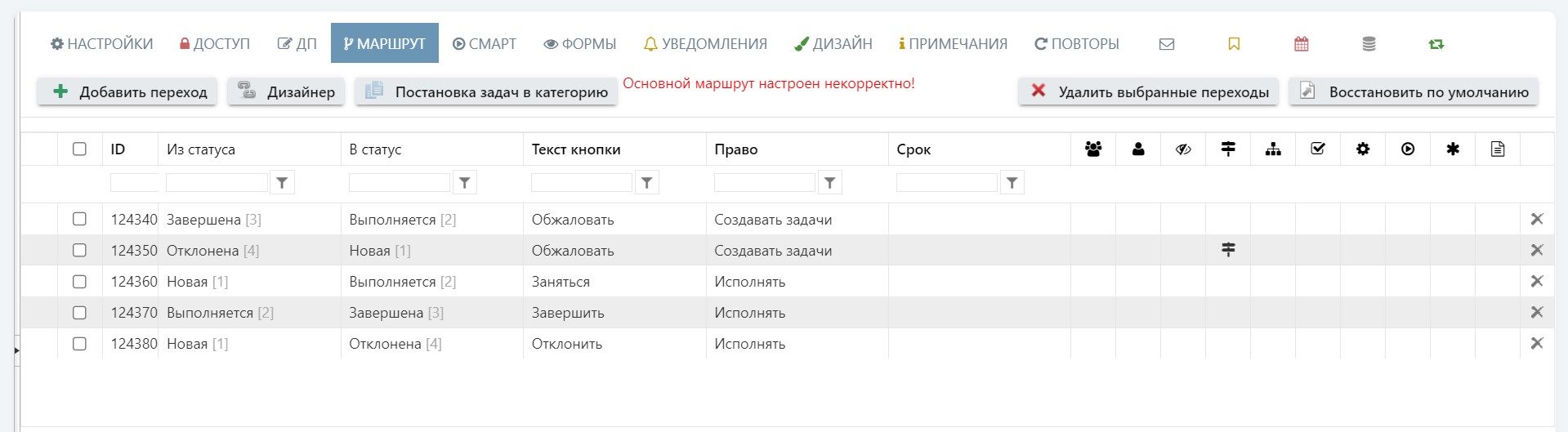
Сообщение о некорректном основном маршруте.
Полезные ссылки
Создание статусов и настройка маршрутов
Последовательность действий при переходе